Opmerking: De taak van dit artikel is volbracht, het wordt binnenkort teruggetrokken. We verwijderen bij ons bekende koppelingen om te voorkomen dat er problemen ontstaan in de trant van 'Pagina niet gevonden'. Als u koppelingen naar deze links hebt gemaakt, kunt u deze verwijderen. Zo zorgen we samen voor een verbonden internet.
U kunt de ingebouwde microfoon van de computer gebruiken om geluid op te nemen terwijl u notities maakt. In de weergave Indeling notitieblok wordt in Word bijgehouden wat u typt tijdens de opname, zodat u beschikt over een audiocontext voor uw notities. Als u de opname wilt afspelen die bij een notitie hoort, klikt u op het audiopictogram 
Ga op een van de volgende manieren te werk:
Audionotities opnemen
-
Klik in het menu Beeld op Indeling notitieblok.
-
Verplaats op het tabblad Audionotities onder Invoerinstellingen de schuifregelaar Ingangsvolume naar de gewenste instelling.
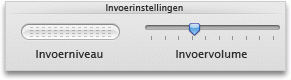
-
Klik op het tabblad Audionotities onder Audio opnemen op Opnemen.

-
Als u klaar bent met opnemen, klikt u op Stoppen.
Tips:
-
U kunt net zo vaak starten en stoppen met opnemen als u wilt. Nieuwe audio-opnamen worden toegevoegd aan de bestaande opname.
-
U kunt op verschillende locaties in uw notitieblok klikken en daar audio opnemen. Als u wilt zien waar u audio in uw notitieblok hebt opgenomen, klikt u op het tabblad Audionotities onder Geavanceerd op Weergeven. Opgenomen audio wordt gemarkeerd met het pictogram

-
Audionotities afspelen
-
Klik in het menu Beeld op Indeling notitieblok.
-
Klik op het tabblad Audionotities onder Audio afspelen op Afspelen.
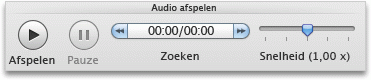
Opmerking: Als u de frequentie wilt wijzigen waarmee de opname wordt afgespeeld, verplaatst u de schuifregelaar Frequentie naar de gewenste instelling.
Opgenomen audio als zelfstandig geluidsbestand exporteren
-
Klik in het menu Beeld op Indeling notitieblok.
-
Klik op het tabblad Audionotities onder Geavanceerd op Exporteren.
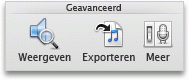
-
Typ een bestandsnaam, kies de locatie waar u het audiobestand wilt opslaan en klik vervolgens op Opslaan.
Opties voor opnemen en afspelen instellen
-
Klik in het menu Beeld op Indeling notitieblok.
-
Klik op het tabblad Audionotities onder Geavanceerd op Meer.
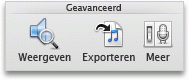
-
Breng onder Notitie opnemen of Notitie afspelen eventuele wijzigingen aan.










